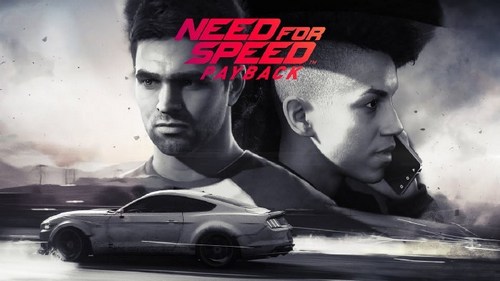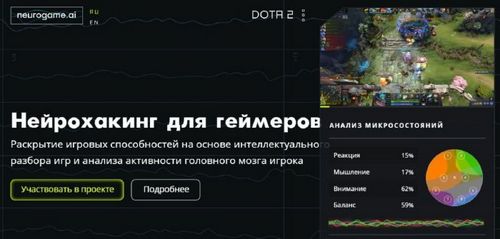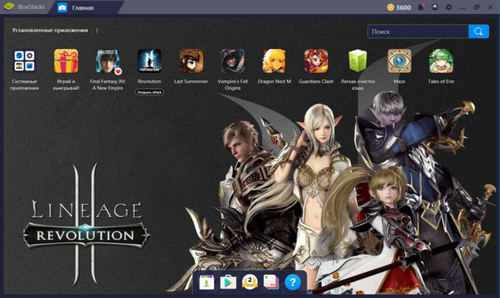 Технологии разработки мобильных игр шагнули далеко вперёд. Многие игровые новинки под силу только топовым смартфонам и планшетам, которые не каждому по карману. На помощь тем, кто между продвинутым мобильным устройством и игровым ПК выбирает последний, приходят многочисленные программы-эмуляторы мобильных платформ, лучшим из которых по праву считается BlueStacks. Он стал ещё удобнее и производительнее, чем прежде (для сравнения, в 6 раз быстрее, чем Samsung Galaxy S9+, и в 8 раз быстрее предыдущей версии BlueStacks), а также обзавёлся поддержкой Android 7.1.2 Nougat и обновлённым дружественным интерфейсом.
Технологии разработки мобильных игр шагнули далеко вперёд. Многие игровые новинки под силу только топовым смартфонам и планшетам, которые не каждому по карману. На помощь тем, кто между продвинутым мобильным устройством и игровым ПК выбирает последний, приходят многочисленные программы-эмуляторы мобильных платформ, лучшим из которых по праву считается BlueStacks. Он стал ещё удобнее и производительнее, чем прежде (для сравнения, в 6 раз быстрее, чем Samsung Galaxy S9+, и в 8 раз быстрее предыдущей версии BlueStacks), а также обзавёлся поддержкой Android 7.1.2 Nougat и обновлённым дружественным интерфейсом.
Главная вкладка BlueStacks 4
Изменения в новой версии BlueStacks коснулись прежде всего главной вкладки.
В её нижней части появилось меню, предоставляющее доступ ко всем важным функциям.
- Первая иконка — Центр приложений. Он позволяет с лёгкостью найти и установить желаемую игру. Пользователи могут выбирать из самых популярных и рекомендуемых игр, а ценители определённого жанра — из приложений, сгруппированных в коллекции.
- Вторая иконка открывает официальный магазин приложений Google Play.
- Третья иконка позволяет просмотреть прогресс пользователя в BlueStacks World.
- Четвёртая иконка — Менеджер окон, позволяющий работать в BlueStacks в нескольких окнах одновременно (см. ниже).
- Пятая иконка — Помощь, содержащая ответы на все вопросы, интересующие пользователей
Меню системных приложений осталось без изменений. А вот устанавливать файлы .apk, скачанные со сторонних сайтов, или удалять ненужные приложения теперь стало ещё удобнее. Нужно лишь нажать на значок с изображением трёх точек в правом верхнем углу и выбрать соответствующую опцию.
Мультиоконный режим в BlueStacks 4
Иногда возникает необходимость войти в другой аккаунт Google, не выходя из текущего аккаунта. Чаще всего она вызвана определёнными причинами (не хватает друзей в игре, текущий аккаунт был забанен и т. д.).
Для подобных нужд в BlueStacks 4 существует мультиоконный режим. Менеджер окон (четвёртая иконка в нижней части главной вкладки) позволяет создать новое окно для входа в другой аккаунт или клонировать существующее окно.
Важно: для создания нового окна или копии существующего необходимо 2 Гб оперативной памяти.
При создании нового окна необходимо авторизоваться под другим аккаунтом Google, выбрав наиболее удобный способ авторизации, или же создать новый. По завершении авторизации появится главная вкладка BlueStacks (без установленных приложений, т. к. аккаунт новый) ― и можно приступать к работе. В случае клонирования окна все установленные под существующим аккаунтом приложения сохранятся без изменений.
Создавать окон можно столько, сколько позволяет объём ОЗУ компьютера (до 10). Чтобы не запутаться в них, при создании желательно давать им уникальные имена (вместо стандартного Окно 1 и т. п.).
Менеджер окон в BlueStacks 4 создан для удобства пользователей и избавляет от необходимости каждый раз перезаходить в аккаунт Google.
BlueStacks 4: расширенные настройки управления в играх
В большинстве мобильных игр, особенно в шутерах и динамичных RPG, предусмотрено управление двумя руками. Как правило, джойстик в левой части экрана отвечает за движение игрового персонажа, а в правой части расположены кнопки атаки, заклинаний и т. п. Ввиду небольшого размера мобильных устройств такое управление не всегда удобно.
BlueStacks 4 призван решить данную проблему. Управление в любимых мобильных играх становится ещё удобнее, так как оно осуществляется при помощи клавиатуры и мыши. В принципе, ограничиться можно одной клавиатурой, так как во многих играх прицеливание автоматическое, и мышь вовсе не обязательна.
Зайдя в какую-либо игру, пользователь увидит в правом нижнем углу окна BlueStacks значок с изображением клавиатуры. Нажатие на него открывает Расширенные настройки управления.
В правой части экрана открывается меню контроллеров, которые можно разместить в той или иной части игрового поля кликом по ней или методом drag&drop.
- Для настройки управления кнопками навыков, оружия, заклинаний и т. п., расположенных в правой части игрового экрана, используется Тап (Tap spot). Разместив его на той или иной кнопке, необходимо сразу же настроить его, нажав желаемую клавишу на клавиатуре. Клик правой кнопкой мыши по Тапу вызывает меню настроек, где можно задать координаты X и Y и назначение кнопки.
- Для управления движением используется D-pad. Его нужно переместить в левую нижнюю часть экрана (туда, где находится игровой джойстик) и настроить желаемые клавиши движения. Будут это кастомные W, S, A, D, стрелки или 2, 4, 6, 8 на цифровой клавиатуре — зависит от опыта игрока. Размер D-pad можно увеличивать или уменьшать — важно, чтобы он совпадал с игровым. В меню настроек, вызываемом кликом правой кнопки мыши, также можно настроить координаты и радиус D-pad, а также его скорость. В дополнительных настройках D-pad (Enhancements) можно задать параметры для режима MOBA (см. ниже).
- В играх с обширной картой и видом сверху немаловажную роль играет масштабирование. Опция Масштаб (Zoom) добавляет клавиши приближения и отдаления (по умолчанию комбинации Ctrl+ и Ctrl-). В меню настроек можно переназначить их, изменить радиус масштабирования и его скорость.
- Свайпы (Swipe) и Наклоны (Tilt) позволяют настроить комбинации клавиш для игровых манипуляций, возможных только на мобильных устройствах. Клавишами наклона по умолчанию являются стрелки, их также можно переназначить в меню настроек.
В некоторых играх (в особенности, Lineage 2: Revolution) управление клавиатурой уже настроено. Чтобы посмотреть клавиши управления и переназначить их, нужно воспользоваться комбинацией Ctrl+Shift+H.
Режим MOBA в BlueStacks 4
Расширенные настройки D-pad и специальная кнопка управления навыками в BlueStacks 4 позволяют добиться более комфортного управления в играх жанра MOBA (например, Mobile Legends: Bang Bang, Arena of Valor и т. п.).
Чтобы настроить управление героем в MOBA, нужно разместить D-pad в левой части игрового поля (там, где игровой джойстик), кликнуть по нему правой кнопкой мыши и активировать нужный режим в дополнительных настройках (Enhancements). Затем переместить иконку модели персонажа на сам персонаж на игровом поле, чтобы откалибровать его, и сохранить настройки. С этого момента перемещение персонажа будет осуществляться по клику правой кнопки мыши в нужном направлении.
Немаловажно назначить клавиши управления навыками. Для этого используется контроллер навыков MOBA (MOBA skill pad), внешне и по назначению похожий на Тап. Отличие же состоит в том, что при нажатии клавиши навык будет применяться непрерывно. Поэтому в меню настроек, которое открывается по клику правой кнопки мыши, необходимо назначить клавиши не только активации навыка, но и его отмены, а также определить радиус применения навыка и «мёртвой зоны», где он не действует.
После применения тех или иных игровых настроек их можно сохранить, а также вернуть изначальные значения или полностью удалить.
Кроме игровых контроллеров, можно настроить и другие клавиши (например, вызова меню инвентаря или персонажа). Благодаря тонкой настройке управления BlueStacks 4 позволяет добиться более комфортной игры, чем на мобильных устройствах.
Бонусы для пользователей BlueStacks 4
Преимущество эмулятора BlueStacks состоит ещё и в том, что он объединяет своих пользователей в особом мире, имя которому — BlueStacks World. Это виртуальное сообщество для активных игроков, предоставляющее массу приятных бонусов для каждого из них.
Активным пользователям BlueStacks начисляются особые очки — BlueStacks Points. Их можно получить за установку и запуск программы, ежедневный вход в игры и т. д. По сути, BlueStacks World — тоже своеобразная игра, в которой каждый может настроить собственный аватар, постепенно повышать уровень, зарабатывать очки за выполнение заданий и тратить их на различные покупки.
BlueStacks Points можно потратить в особом магазине BlueStacks Store. Здесь игрок может оформить премиум-подписку, приобрести новые темы для BlueStacks, наборы карточек и стикеров, разнообразный мерч (футболки и коврики для мыши) и даже игровую мышь (правда, в этом случае, помимо BlueStacks Points, нужны вполне реальные деньги). Иногда в сообществе проводятся розыгрыши различных игровых устройств и даже мощных компьютеров. Чтобы принять в них участие, также нужны BlueStacks Points.
Помимо накопления BlueStacks Points, в BlueStacks World есть и другие занятия. Пользователи могут коллекционировать карточки (даются в ходе игры), обмениваться ими, покупать и продавать, а также участвовать в различных ивентах, о которых программа обычно оповещает на стадии загрузки.
xPack в BlueStacks 4
xPack – это специальное приложение к самым популярным Android-играм, таким как Lineage 2: Revolution, PUBG Mobile и т. д. Представляет собой набор уникального контента по теме игры. Создан xPack специально для активных игроков, желающих улучшить собственный игровой опыт и персонализировать свой BlueStacks.
Открыв его, можно обнаружить:
- улучшение производительности игры;
- кастомные настройки управления (все необходимые клавиши уже настроены, посмотреть их можно, воспользовавшись комбинацией Ctrl+Shift+H);
- особый скин (доступен не во всех играх);
- тематические обои;
- игровые видеоролики и полезные руководства.
Также xPack предоставляет пользователю доступ к тематическим сообществам и официальным форумам, где игроки могут обсудить некоторые нюансы игр.
Из всего вышесказанного можно сделать вывод, что BlueStacks — не только продвинутый эмулятор для запуска Android-игр, но и целая вселенная, предоставляющая множество возможностей для своих обитателей.
Скачать новую версию Bluestacks вы можете по этой ссылке.